Uživatelská příručka pro Keynote pro iPad
- Vítejte!
- Novinky
-
- Začínáme s Keynote
- Seznámení s obrázky, grafy a dalšími objekty
- Vytvoření prezentace
- Výběr způsobu procházení prezentace
- Otevření prezentace
- Uložení a pojmenování prezentace
- Vyhledání prezentace
- Vytištění prezentace
- Přizpůsobení panelu nástrojů
- Kopírování textu a objektů mezi aplikacemi
- Základní gesta pro dotykový displej
- Použití tužky Apple Pencil v Keynote
- Vytvoření prezentace pomocí VoiceOveru
-
- Odeslání prezentace
- Úvod do spolupráce
- Přizvání dalších uživatelů ke spolupráci
- Spolupráce na sdílené prezentaci
- Zobrazení nejnovější aktivity ve sdílené prezentaci
- Změna nastavení sdílené prezentace
- Ukončení sdílení prezentace
- Sdílené složky a spolupráce
- Použití aplikace Box pro spolupráci
- Vytvoření animovaného GIFu
- Zveřejnění prezentace na blogu
- Copyright
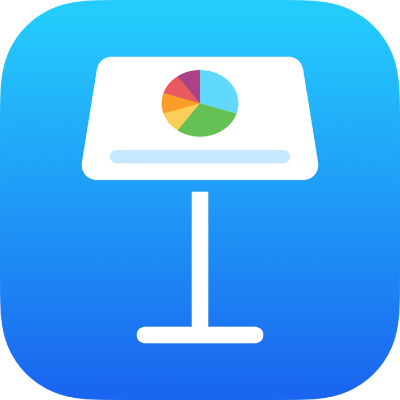
Vytištění prezentace v aplikaci Keynote na iPadu
Prezentaci Keynote můžete vytisknout na libovolné tiskárně, kterou jste nakonfigurovali pro spolupráci se svým iPhonem nebo iPadem. Pokyny k nastavení tiskárny najdete v uživatelské příručce k zařízení nebo v článku podpory společnosti Apple O technologii AirPrint.
Vytištění prezentace
Prezentaci můžete vytisknout v různých uspořádáních, s poznámkami či komentáři nebo bez nich.
Přejděte do aplikace Keynote
 na iPadu.
na iPadu.Otevřete prezentaci, kterou chcete vytisknout, klepněte na
 na panelu nástrojů a potom klepněte na Tisk.
na panelu nástrojů a potom klepněte na Tisk.Klepnutím na miniaturu vyberte typ uspořádání.
Keynote standardně mění měřítko jednotlivých snímků tak, aby odpovídaly šířce jedné stránky. Chcete-li zobrazit více snímků na jedné stránce, vyberte klepnutím jinou volbu uspořádání. Chcete-li tisknout i komentáře, vyberte uspořádání pro tisk jednotlivých snímků.
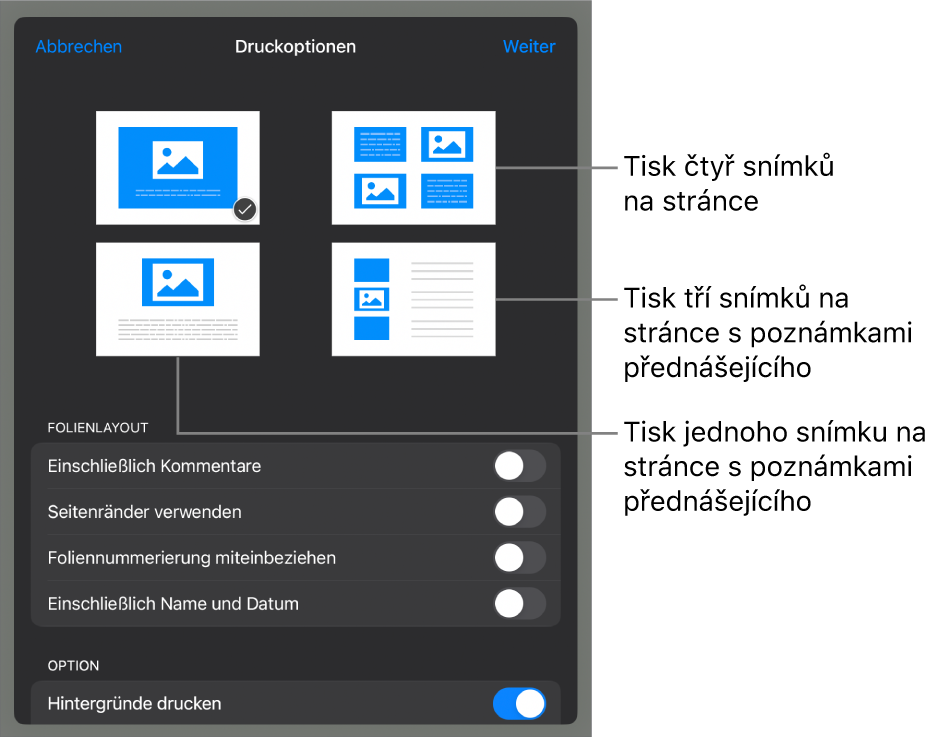
Vyberte další volby pro uspořádání a tisk.
Chcete-li tisknout sestavy, zapněte volbu Tisknout každou fázi sestav. Chcete-li vytisknout snímky bez barvy pozadí, přechodu nebo výplně obrázkem, vypněte volbu Tisknout pozadí. Chcete-li tisknout komentáře, zapněte Zahrnout komentáře.
Klepněte na Další.
V případě, že není vybrána tiskárna, klepněte na volbu Tiskárna.
Zařízení automaticky vyhledá všechny tiskárny AirPrint v dosahu. Klepnutím vyberte některou tiskárnu ze seznamu.
Nastavte rozsah stránek, počet kopií atd. a potom nahoře ve volbách tisku klepněte na Tisknout.